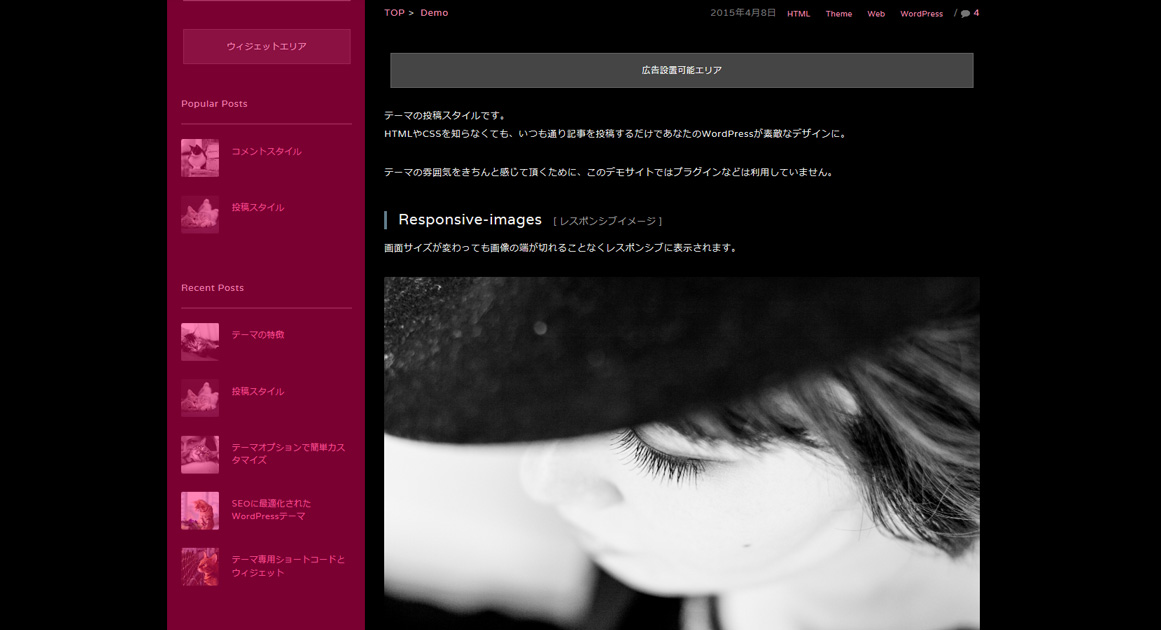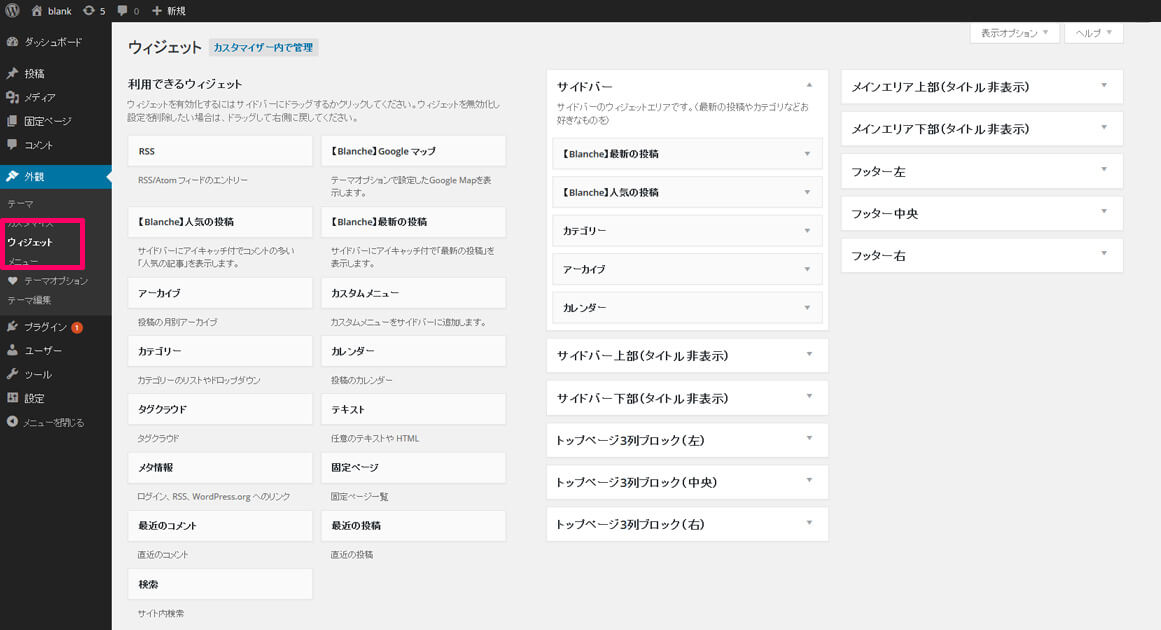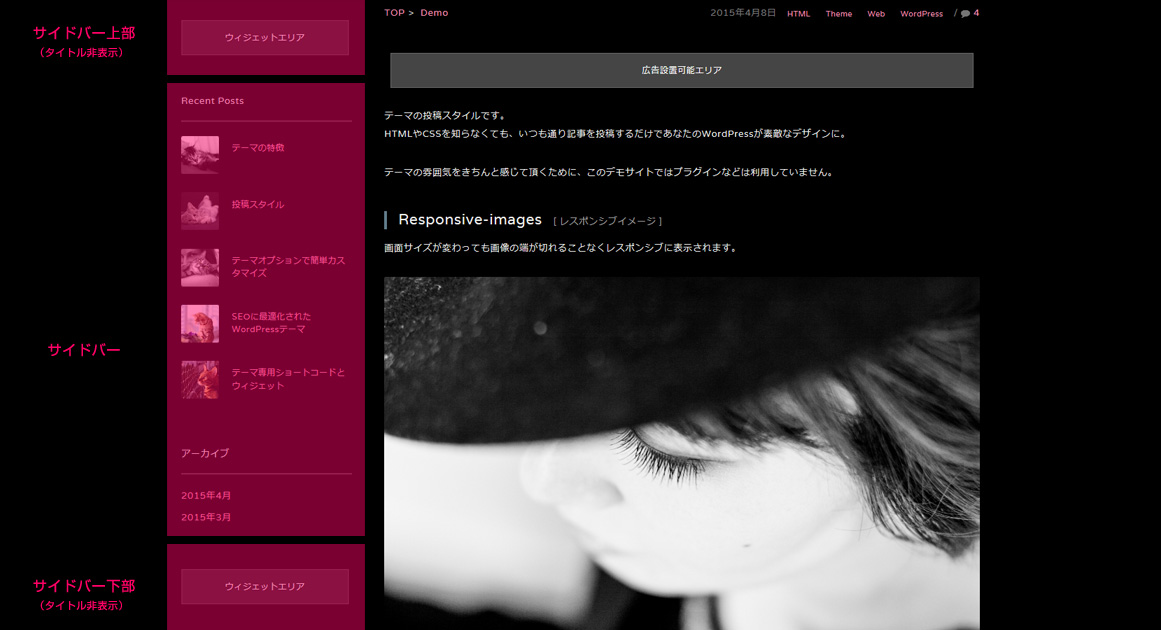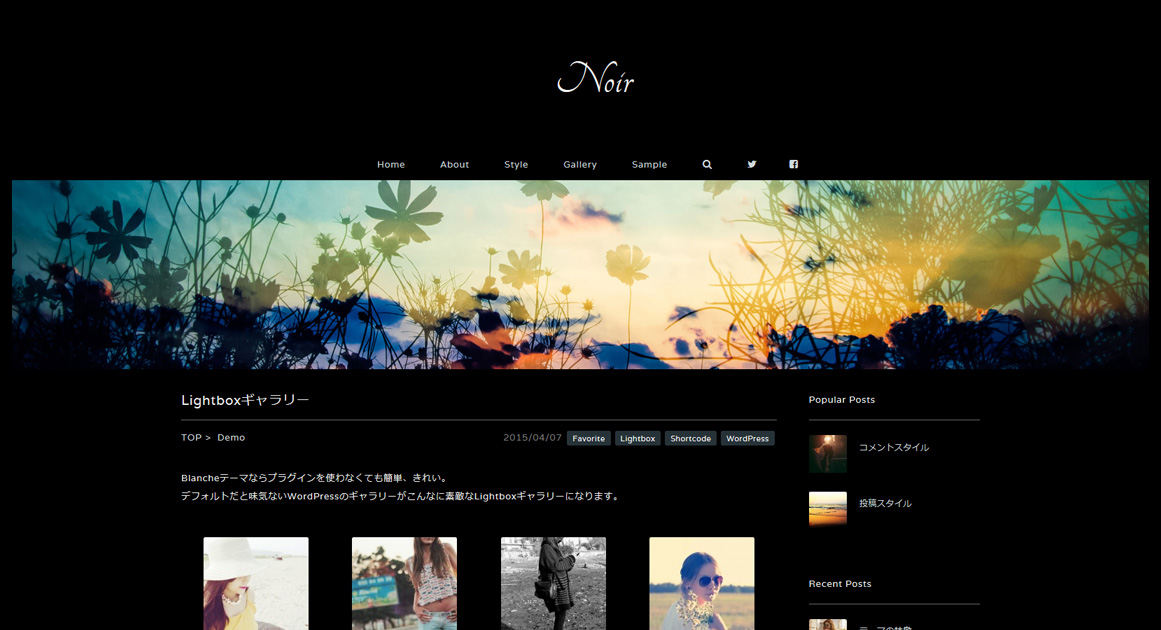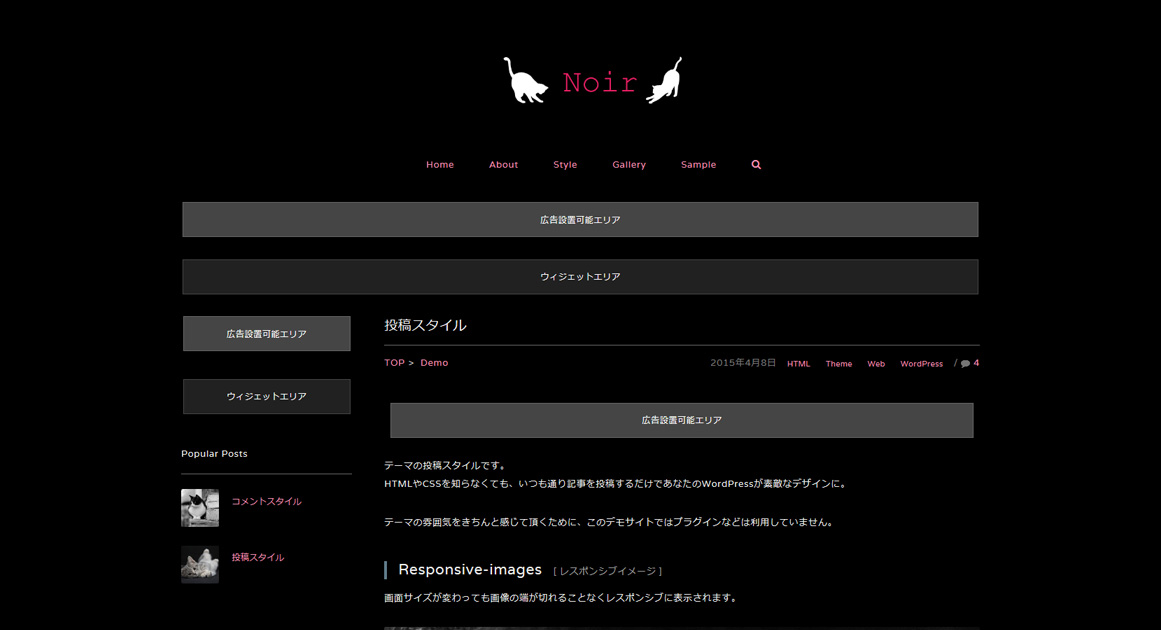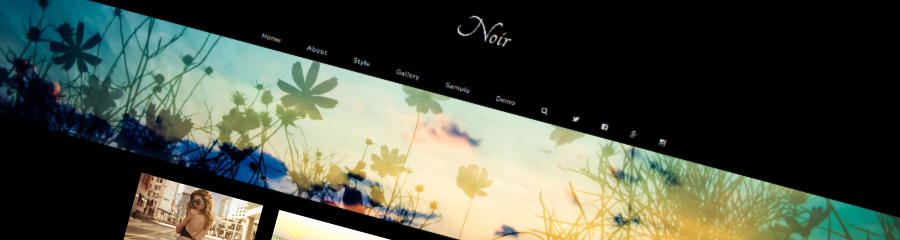
サイドバーの設定
サイドバーに様々なウィジェットを自由に設置してカスタマイズすることができます。
サイドバーの設定をするには、まずWordPressの管理画面へログインします。
左側のメニューから「外観」→「ウィジェット」をクリックします。
左側の「利用できるウィジェット」から右側のウィジェットエリアへドラッグ&ドロップして「保存」をクリックします。
サイドバーで利用可能なウィジェット
WordPress標準のウィジェットの他、テーマ専用ウィジェットも利用できます。
テーマ専用ウィジェットについては下記のページを参考にして下さい。
【GoogleマップWidget】Googleマップを表示する
*テーマ専用ウィジェット以外のWordPress標準Widgetの設定方法についてはサポート対象外となりますので予めご了承下さい。
サイドバーのウィジェット位置(ウィジェットエリア)
サイドバーへ設置するウィジェットの位置(ウィジェットエリア)は3種類から選択して設定することができます。
サイドバーの基本的なウィジェットエリアです。
一般的なWordPressテーマのように「最新の投稿」や「カテゴリー」等のウィジェットのタイトルが表示されます。
通常はこのウィジェットエリアを利用してサイドバーの設定を行って下さい。
サイドバーの一番上に表示されるウィジェットエリアです。
「最新の投稿」や「カテゴリー」等のウィジェットのタイトルは表示されません。
ウィジェットの中身だけが表示される為、タイトルが不要な場合に便利なウィジェットエリアです。
サイドバーの一番下に表示されるウィジェットエリアです。
「最新の投稿」や「カテゴリー」等のウィジェットのタイトルは表示されません。
サイドバー上部と同様に、ウィジェットの中身だけが表示される為、タイトルが不要な場合に便利なウィジェットエリアです。
ウィジェットエリアに独自のコンテンツを挿入するには、WordPress標準の「テキストウィジェット」を使ってHTMLを記述することで設定できます。 *WordPress標準Widgetの設定方法についてはサポート対象外となります。
ウィジェットタイトルが表示されない「サイドバー上部」と「サイドバー下部」はアフィリエイトなどの広告を挿入する用途にも向いていますが、広告管理についてはさらにテーマオプションでさらに簡単に設定して頂けますので下記のページを参考にして下さい。
サイドバーのレイアウト
サイドバー自体をサイトの右側に設置するか左側に設置するかのレイアウトについては、下記のページを参考にして下さい。